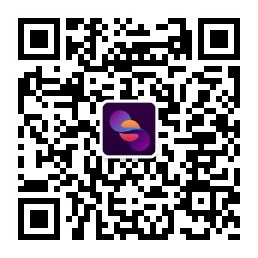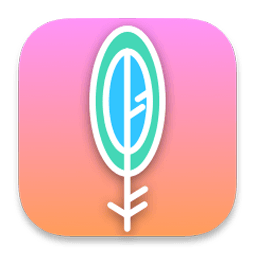
Maccy 是适用于 macOS 的轻量级剪贴板管理器。它保留了复制内容的历史记录,并允许您快速导航,搜索和使用以前的剪贴板内容。
使用方法
SHIFT (⇧)+ COMMAND (⌘)+C弹出Maccy或在菜单栏中单击其图标。- 输入您要查找的内容。
- 要选择您想要复制的历史记录项目,请按
return键,或单击该项目,或使用COMMAND (⌘)+n快捷键。 - 要选择历史记录项并粘贴,请按
OPTION (⌥)+ return,或OPTION (⌥)+点击该项,或使用OPTION (⌥)+n快捷键。 - 要选择历史记录项并粘贴而不格式化,请按
OPTION (⌥)+ SHIFT (⇧)+return或OPTION (⌥)+ SHIFT (⇧)+点击该项,或使用OPTION (⌥)+ SHIFT (⇧)+n快捷键。 - 要删除历史记录项目,请按
OPTION (⌥)+ DELETE (⌫)。 - 要查看历史记录项目的全文,请等待几秒钟以获取工具提示。
- 要将历史记录项固定在列表的顶部,请按
OPTION (⌥)+ P。使用随机但永久的键盘快捷键,该项目将移至顶部。要取消固定,请再次按OPTION (⌥)+ P。 - 要清除所有未固定的项目,请在菜单中选择清除,或按
OPTION (⌥)+ COMMAND (⌘)+ DELETE (⌫)。要清除包括固定在内的所有项目,请在菜单中 按并选择清除OPTION (⌥),或按SHIFT (⇧)+ OPTION (⌥)+ COMMAND (⌘)+ DELETE (⌫)。 - 要自定义行为,请检查“首选项...”窗口。
相关软件
Screen Tint
调整屏幕色调保护视力
Fliqlo
数字时钟mac屏幕保护程序
WiFi Explorer
强大的 wifi 管理器
RightFont
专业的字体管理
AudioSwitcher
音频切换及音量控制放大
Juice
轻松连接和管理您的蓝牙设备的工具
暂无评论...